Как включить режим разработчика в телефоне или планшете
Режим разработчика на Android — это специальный набор инструментов, предназначенных для настройки, тестирования, отладки и расширения возможностей смартфона или планшета. Эта функция есть на всех современных устройствах под управлением операционной системы Android, однако по умолчанию она скрыта от пользователя.
Начиная с версии Android 4.2 Jelly Bean, Google сделала меню «Для разработчиков» невидимым, чтобы защитить неопытных пользователей от ошибочных действий. В старых версиях (до Android 4.1 включительно) этот пункт был доступен напрямую в настройках устройства.
Режим разработчика чаще всего используют:
- разработчики и программисты — для тестирования и отладки приложений;
- специалисты сервисных центров — для диагностики устройств;
- продвинутые пользователи, которым нужно включить отладку по USB или изменить поведение системы.
Некоторые параметры режима могут отличаться в зависимости от прошивки или производителя телефона, но основной набор функций остаётся одинаковым на всех устройствах Android.
Как включить режим разработчика
Чтобы включить режим разработчика на Android:
- Откройте меню Настройки → Система → О телефоне.
- Найдите пункт Номер сборки (Build number).
- Нажмите на него семь раз подряд.
- После появления сообщения «Теперь вы разработчик» вернитесь в меню Система.
- В списке появится новый раздел — Параметры разработчика.
После этого вы получите доступ к расширенным настройкам Android, включая USB-отладку, визуализацию работы системы, управление анимацией и другие функции.
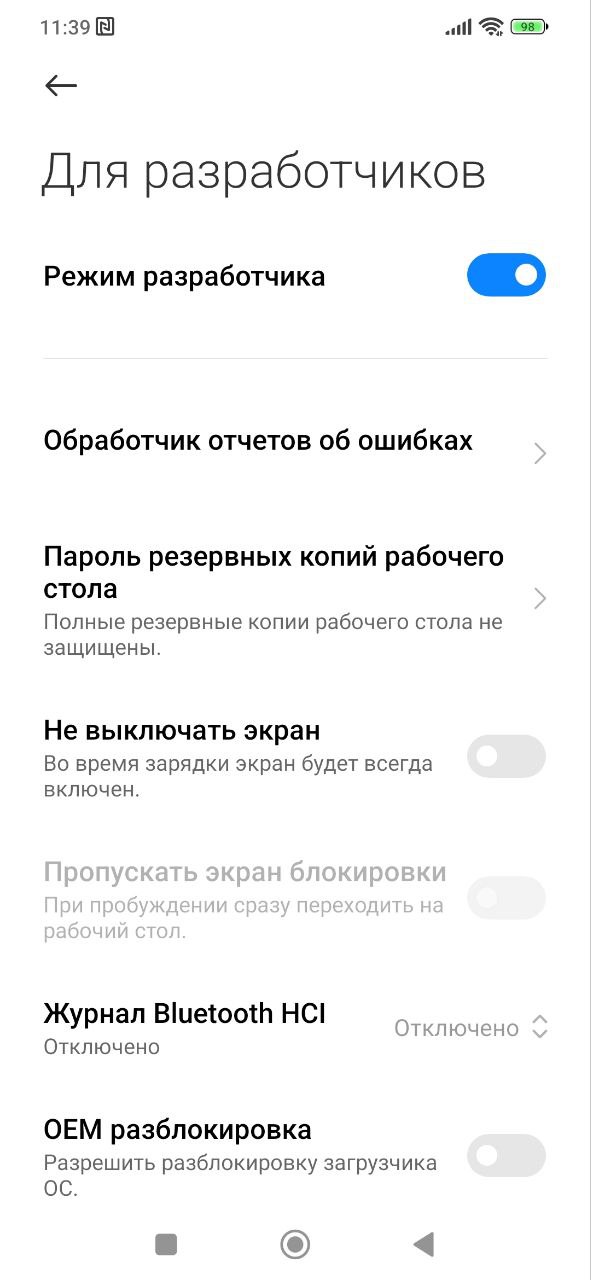
Как отключить режим разработчика
Если режим разработчика больше не нужен, его можно легко отключить:
- Откройте Настройки → Система → Параметры разработчика.
- Переведите главный переключатель в положение Выключено.
- После этого пункт «Параметры разработчика» исчезнет из меню настроек.
Зачем нужен режим разработчика
Режим разработчика может быть полезен не только программистам, но и обычным пользователям. Например:
- для включения отладки по USB при подключении устройства к компьютеру;
- для тестирования производительности смартфона;
- для управления фоновыми процессами и анимацией;
- для диагностики ошибок или проверки поведения приложений.
⚠️ Важно: изменяйте параметры в этом режиме с осторожностью. Неправильные настройки могут повлиять на работу системы.
Заключение
Режим разработчика — это мощный инструмент, который открывает доступ к дополнительным возможностям Android. Даже если вы не разработчик, умение включать и выключать этот режим позволит вам гибко управлять поведением вашего устройства и использовать его потенциал на полную.
📌 Удобный подбор VPS по параметрам доступен на DIEGfinder.com - официальном инструменте проекта DIEG. Это часть единой экосистемы, созданной для того, чтобы помочь быстро найти подходящий VPS/VDS сервер для любых задач хостинга.
📌 Для тестирования скриптов, установщиков VPN и Python-ботов рекомендуем использовать надежные VPS на короткий срок. Подробнее о быстрой аренде VPS для экспериментов - читайте здесь.
💥 Подпишись в Телеграм 💥 и задай вопрос по сайтам и хостингам бесплатно!7 Самых Популярных Статей
- Как запустить скрипты и веб-приложения на Python
- Что такое страны TIER 1,2,3
- 7 способов сравнения файлов по содержимому в Windows или Linux
- Установка и тестирование веб-панели HestiaCP
- Nginx простые примеры конфигурации
- top, htop, atop определение загрузки ОС (Load average, LA)
- Использование rsync в примерах
7 Самых Популярных Обзоров
- Хостинг для Python-скриптов и приложений
- ТОП 4 лучших антидетект браузеров (Бесплатные & Платные)
- Подборка купонов (промокоды) на хостинг, антидетект браузеры
- Обзор THE.Hosting (PQ Hosting): надежный хостинг с профессиональной поддержкой
- Хостинг в России
- Хостинг в Европе
- Обзор браузера Dolphin {anty} для мультиаккаунтинга


